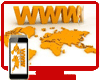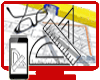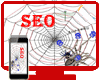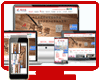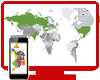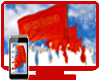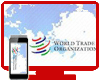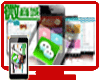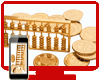效果如下:
应用场景
最近流行的“点亮效果”就是最大的应用了,其实有更多的应用场景,因为本质上是通过点击显示的另外一张图片,比如点击图片鸡蛋碎了之类的效果,至于怎么用,看自己的想象力了,下面就详细介绍一下具体的方法。很简单,但不要错过关键字样。
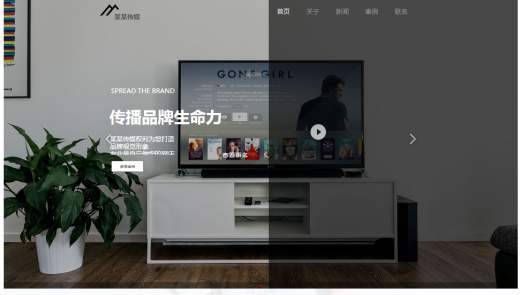
一、制作两张素材图片
制作两张尺寸一样的图片,可以用你擅长的图片制作工具,比如PS,如果不会用PS也可以键盘喵微信编辑器可以轻松制作这两张图片。
1.用电脑访问键盘喵编辑器,并登陆。
2.点击“多图上传”按钮,上传一张正常的图片。
3. “点击选择本地图片” 按钮然后点击确认。
4.点击上传之后的图片,在弹出的工具栏里面找到“换图“按钮。
5.在弹出的面板上点击“插入图片“,找到”地址“那行,记住这个地址,比如复制这个地址到文本里面。
6.关闭这个对话框,再次点击上传的图片,然后点击弹出的工具栏上的“美图“按钮。
7.点击“黑白画映“,然后点击确定,一张黑白图片就诞生了。
8.按照步骤4中的办法复制这个黑白图片的地址到文本里面。
你现在拥有两张图片的地址了。
注意事项:
1.图片的尺寸最好在900左右,太大了没用。
2.图片的文件大小最好控制在100-200K,否则粉丝去访问文章的时候加载慢,而且复制到公众号后台的时候容易复制不完全。
3.如果图片不见了,可以点击左侧的“我的图片“,点击图片就可以出现在编辑区,按照上文中的方法找到地址。
、使用素材
1.在左侧素材区点击常用样式-互动-高级特效找到素材,或者直接搜索“10178“或”点亮“都可以,点击素材,让素材出现在编辑区。
2.点击“html“按钮,用我们前面在记事本记录的图片地址替换素材中的原有的图片地址,替换的部分是以http为开头以jpg为结尾的一段英文。
3.记得替换的第一个网址是黑白的,第二个网址是彩色的。
4.删掉素材下面的文字说明。
三、改变素材大小
1.素材默认的图片大小是640*480,如果你的图片尺寸不是这个数值,需要点击html找到”0 0 640 480"这个,把640 480替换成你的图片尺寸。记得这个也是有两处。
2.查看图片尺寸大小的方法是右键点击图片,点击“属性”,然后点击“详细信息”,看到分辨率就是图片的尺寸了。
注意:
再次提醒,两张图片尺寸一定要一样大。
四、本地预览效果
点击右侧的手机预览可以看到效果了,记得检查一下,免得出错。
五、复制到公众号后台
你可以正常的继续编辑文章了,编辑之后可以通过以下三种方法发布到公众号后台。
1.点击左侧的“复制全文“,提示复制成功后,到公众号后台粘贴。
2.在编辑区按快捷键CTRL+C,然后去公众号后台CTRL+V
3.点击右侧按钮的“云端保存“,然后点击”同步XX“把素材同步到公众号后台。
要注意:
1.以上三种办法都可以实现。
2.如果粘贴到公众号后台的时候没有效果,可能是因为你的图片太大了,控制并压缩图片的大小就可以了,然后在公众号后台重复清空、粘贴的步骤就可以了。
3.如果重复清空、粘贴的动作仍未解决,使用方法3的“同步微信“功能。
4.最好使用常用浏览器,比如腾讯、搜狗这些浏览器。
制作两张尺寸一样的图片,可以用你擅长的图片制作工具,比如PS,如果不会用PS也可以键盘喵微信编辑器可以轻松制作这两张图片。
1.用电脑访问键盘喵编辑器,并登陆。
2.点击“多图上传”按钮,上传一张正常的图片。
3. “点击选择本地图片” 按钮然后点击确认。
4.点击上传之后的图片,在弹出的工具栏里面找到“换图“按钮。
5.在弹出的面板上点击“插入图片“,找到”地址“那行,记住这个地址,比如复制这个地址到文本里面。
6.关闭这个对话框,再次点击上传的图片,然后点击弹出的工具栏上的“美图“按钮。
7.点击“黑白画映“,然后点击确定,一张黑白图片就诞生了。
8.按照步骤4中的办法复制这个黑白图片的地址到文本里面。
你现在拥有两张图片的地址了。
注意事项:
1.图片的尺寸最好在900左右,太大了没用。
2.图片的文件大小最好控制在100-200K,否则粉丝去访问文章的时候加载慢,而且复制到公众号后台的时候容易复制不完全。
3.如果图片不见了,可以点击左侧的“我的图片“,点击图片就可以出现在编辑区,按照上文中的方法找到地址。
、使用素材
1.在左侧素材区点击常用样式-互动-高级特效找到素材,或者直接搜索“10178“或”点亮“都可以,点击素材,让素材出现在编辑区。
2.点击“html“按钮,用我们前面在记事本记录的图片地址替换素材中的原有的图片地址,替换的部分是以http为开头以jpg为结尾的一段英文。
3.记得替换的第一个网址是黑白的,第二个网址是彩色的。
4.删掉素材下面的文字说明。
三、改变素材大小
1.素材默认的图片大小是640*480,如果你的图片尺寸不是这个数值,需要点击html找到”0 0 640 480"这个,把640 480替换成你的图片尺寸。记得这个也是有两处。
2.查看图片尺寸大小的方法是右键点击图片,点击“属性”,然后点击“详细信息”,看到分辨率就是图片的尺寸了。
注意:
再次提醒,两张图片尺寸一定要一样大。
四、本地预览效果
点击右侧的手机预览可以看到效果了,记得检查一下,免得出错。
五、复制到公众号后台
你可以正常的继续编辑文章了,编辑之后可以通过以下三种方法发布到公众号后台。
1.点击左侧的“复制全文“,提示复制成功后,到公众号后台粘贴。
2.在编辑区按快捷键CTRL+C,然后去公众号后台CTRL+V
3.点击右侧按钮的“云端保存“,然后点击”同步XX“把素材同步到公众号后台。
要注意:
1.以上三种办法都可以实现。
2.如果粘贴到公众号后台的时候没有效果,可能是因为你的图片太大了,控制并压缩图片的大小就可以了,然后在公众号后台重复清空、粘贴的步骤就可以了。
3.如果重复清空、粘贴的动作仍未解决,使用方法3的“同步微信“功能。
4.最好使用常用浏览器,比如腾讯、搜狗这些浏览器。
本文地址:https://www.hy755.cn//article/2020/0422/16592.html